என்றால் நீங்கள் பல முறை தவறான பின்னை உள்ளிட்டுள்ளீர்கள் விண்டோஸ் 11 இல் உள்ள பிழை உங்களைத் தொந்தரவு செய்கிறது, குறிப்பாக நீங்கள் தவறான பின்னை உள்ளிட்டிருந்தால், இந்த இடுகை உங்களுக்கு உதவும். முழுமையான பிழை செய்தி கூறுகிறது:
உங்கள் பின்னை மாற்றவும்
நீங்கள் பல முறை தவறான பின்னை உள்ளிட்டுள்ளீர்கள்
மீண்டும் முயற்சிக்க, உங்கள் சாதனத்தை மறுதொடக்கம் செய்யவும்.
அகராதி தாக்குதல் தணிப்பு தூண்டப்பட்டது மற்றும் வழங்கப்பட்ட அங்கீகாரம் வழங்குநரால் புறக்கணிக்கப்பட்டது

விண்டோஸ் 11 இல் தவறான PIN பிழை ஏற்பட என்ன காரணம்?
விண்டோஸில் 'நீங்கள் பல முறை தவறான பின்னை உள்ளிட்டுள்ளீர்கள்' என்ற செய்தி, ஒரு பயனர் தனது விண்டோஸ் பயனர் கணக்கில் உள்நுழைய முயற்சிக்கும்போது பல முறை தவறான பின்னை உள்ளிடும்போது ஏற்படும். இது உங்கள் சாதனத்தை அங்கீகரிக்கப்படாத அணுகலில் இருந்து பாதுகாக்கும் ஒரு பாதுகாப்பு அம்சமாகும். இருப்பினும், தொடர்புடைய கணினி கோப்புகளில் உள்ள ஊழல் இந்த பிழையை தோன்றச் செய்யலாம்.
idp.generic
Windows 11 இல் நீங்கள் பல முறை தவறான பின்னை உள்ளிட்டுள்ளீர்கள் என்பதை சரிசெய்யவும்
சரி செய்ய நீ’ பல முறை தவறான பின்னை உள்ளிட்டுள்ளீர்கள், அகராதி தாக்குதல் தணிப்பு தூண்டப்பட்டது மற்றும் வழங்கப்பட்ட அங்கீகாரம் வழங்குநரால் புறக்கணிக்கப்பட்டது பிழை, இந்த பரிந்துரைகளைப் பின்பற்றவும்:
- அதற்கு பதிலாக உங்கள் மைக்ரோசாஃப்ட் கணக்கில் உள்நுழையவும்
- பின்னை அகற்றி புதிய ஒன்றை உருவாக்கவும்
- TPM ஐ அழித்து, புதிய பின்னைச் சேர்க்கவும்
- கமாண்ட் ப்ராம்ப்ட்டைப் பயன்படுத்தி நிர்வாகி கணக்கின் பிழையை தீர்க்கவும்
- சிக்கல் தொடங்கும் முன் கணினியை மீட்டமைக்கவும்
இப்போது இவற்றை விரிவாகப் பார்ப்போம்.
அகராதி தாக்குதல் தணிப்பு தூண்டப்பட்டது மற்றும் வழங்கப்பட்ட அங்கீகாரம் வழங்குநரால் புறக்கணிக்கப்பட்டது
1] அதற்குப் பதிலாக உங்கள் மைக்ரோசாஃப்ட் கணக்கில் உள்நுழையவும்
விண்டோஸ் பயனர்கள் தங்கள் மைக்ரோசாஃப்ட் கணக்கு கடவுச்சொல் மூலம் தங்கள் பயனர் கணக்குகளில் உள்நுழைய அனுமதிக்கிறது. உள்நுழைவுத் திரையில் இருக்கும்போது, உள்நுழைவு விருப்பங்களைக் கிளிக் செய்து கடவுச்சொல்லைத் தேர்ந்தெடுக்கவும். இங்கே, உங்கள் Microsoft கணக்கு கடவுச்சொல்லை உள்ளிடவும், நீங்கள் உள்நுழைய முடியும்.
2] பின்னை அகற்றி புதிய ஒன்றை உருவாக்கவும்
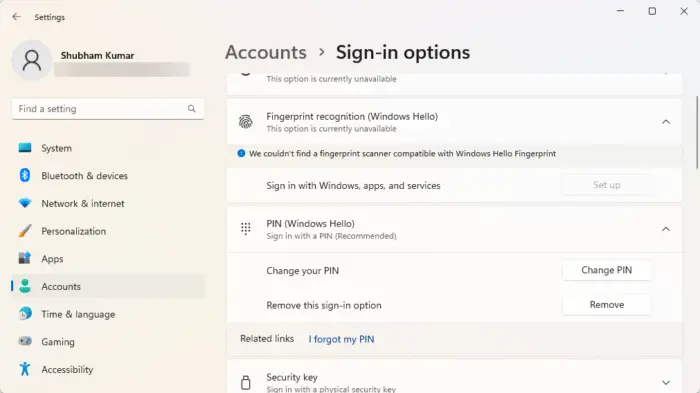
உங்கள் மைக்ரோசாஃப்ட் கணக்கைப் பயன்படுத்தி உள்நுழைந்ததும், பின் உள்நுழைவு அம்சத்தை அகற்றி, கணினியை மறுதொடக்கம் செய்து, பின் கடவுச்சொல்லை மீண்டும் மீட்டமைக்கவும். எப்படி என்பது இங்கே:
- அழுத்தவும் விண்டோஸ் விசை + ஐ திறக்க அமைப்புகள் .
- செல்லவும் கணக்குகள் > உள்நுழைவு விருப்பங்கள் .
- விருப்பத்தை விரிவாக்குங்கள் பின்(விண்டோஸ் ஹலோ) மற்றும் கிளிக் செய்யவும் அகற்று .
- இப்போது, உங்கள் உள்ளிடவும் மைக்ரோசாஃப்ட் கணக்கு கடவுச்சொல் செயல்முறையை உறுதிப்படுத்த.
- உங்கள் சாதனத்தை மறுதொடக்கம் செய்து புதிய பின்னை அமைக்கவும்.
3] TPM ஐ அழித்து புதிய பின்னைச் சேர்க்கவும்
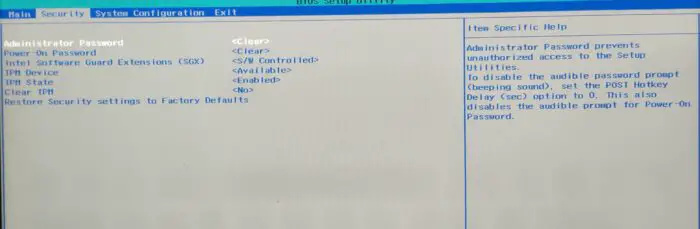
நீங்கள் முயற்சி செய்யக்கூடிய மற்றொரு முறை, உங்கள் சாதனத்தின் TPM ஐ அழித்து, புதிய பின்னைச் சேர்ப்பது. அவ்வாறு செய்வது TPM ஐ அதன் இயல்பு நிலைக்கு மீட்டமைத்து, உரிமையாளரின் அங்கீகார மதிப்பு மற்றும் சேமிக்கப்பட்ட விசைகளை அகற்றும். எப்படி என்பது இங்கே:
- அழுத்தவும் விண்டோஸ் விசை + ஐ திறக்க அமைப்புகள் .
- செல்லவும் அமைப்பு > மீட்பு மற்றும் கிளிக் செய்யவும் இப்போது மீண்டும் தொடங்கவும் மேம்பட்ட தொடக்கத்திற்கு அருகில்.
- உங்கள் சாதனம் மறுதொடக்கம் செய்யப்பட்டதும், கிளிக் செய்யவும் பிழையறிந்து > மேம்பட்ட விருப்பங்கள் > UEFI நிலைபொருள் அமைப்புகள் . இது உங்களை BIOS க்கு அழைத்துச் செல்லும்.
- BIOS இல், என்பதற்குச் செல்லவும் பாதுகாப்பு tab, மற்றும் இங்கே நீங்கள் ஒரு விருப்பத்தைக் காண்பீர்கள் TPM ஐ அழி .
- தேர்ந்தெடு TPM ஐ அழி மற்றும் மாற்றங்களைச் சேமிக்கவும்.
- உங்கள் சாதனம் மறுதொடக்கம் செய்யப்பட்டதும், Windows Helloஐப் பயன்படுத்தி புதிய பின்னைச் சேர்க்கவும்.
உங்கள் டிபிஎம்மை அழிக்கும் முன், உங்கள் எல்லா டிரைவ்களிலும் பிட்லாக்கரை ஆஃப் செய்யவும் அல்லது என்க்ரிப்ஷன் கடவுச்சொல்லை எங்காவது சேமிக்கவும். உங்கள் டிரைவ்களுக்கான என்க்ரிப்ஷன் விசைகளை இழப்பதைத் தவிர்க்க நீங்கள் அவ்வாறு செய்ய வேண்டும் மேலும் அவற்றை மீண்டும் படிக்க முடியாது.
மாற்றாக, உங்களாலும் முடியும் பவர்ஷெல் வழியாக TPM ஐ அழிக்கவும் .
படி: பின்னை அமைக்குமாறு Windows Hello தொடர்ந்து கேட்கிறது
சுட்டி இரட்டை கிளிக் விண்டோஸ் 10
4] கமாண்ட் ப்ராம்ப்ட்டைப் பயன்படுத்தி நிர்வாகி கணக்குடன் பிழையறிந்து திருத்தவும்
பயனர் கணக்கு எப்படியாவது சிதைந்தால் இந்த பிழை ஏற்படலாம். அப்படியானால், பிழையறிந்து திருத்துவதற்கு கட்டளை வரியில் புதிய நிர்வாகி கணக்கை உருவாக்கலாம். மேலும், நிர்வாகி கணக்கைப் பயன்படுத்தி உங்கள் தரவை மீட்டெடுக்க முடியாது. நீங்கள் அதை எப்படி செய்யலாம் என்பது இங்கே:
அழுத்திப் பிடிக்கவும் ஷிப்ட் விண்டோஸ் உள்நுழைவுத் திரையில் விசை மற்றும் மறுதொடக்கம் உங்கள் சாதனம்.
தேர்ந்தெடு பிழையறிந்து > மேம்பட்ட விருப்பங்கள் > கட்டளை வரியில் .
இங்கே, பின்வரும் கட்டளையை தட்டச்சு செய்து அழுத்தவும் உள்ளிடவும் .
net user administrator /active:yes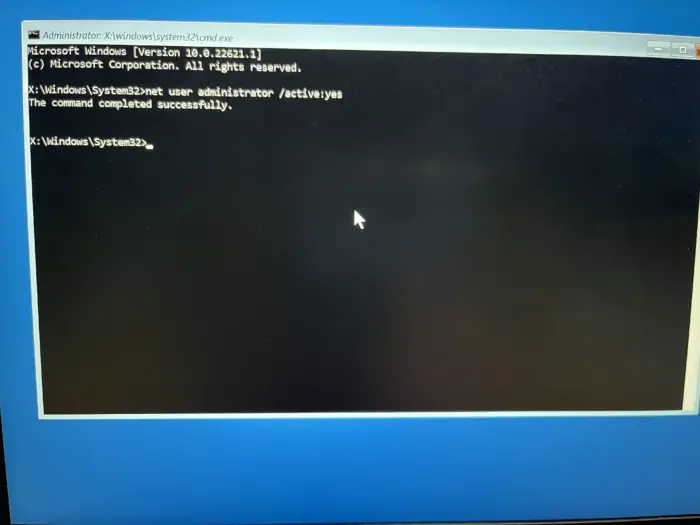
உங்கள் சாதனத்தை மறுதொடக்கம் செய்யுங்கள், புதிய நிர்வாகி கணக்கைக் கண்டறிந்து, கணக்கில் உள்நுழையவும்.
தற்பொழுது திறந்துள்ளது கண்ட்ரோல் பேனல் மற்றும் கிளிக் செய்யவும் பயனர் கணக்குகள் > கணக்குகளை நிர்வகிக்கவும் .
தேர்ந்தெடு புதிய பயனரைச் சேர்க்கவும் கணினி அமைப்புகளில் புதிய பயனர் கணக்கை உருவாக்க வழிமுறைகளைப் பின்பற்றவும்.
இந்த செயல்பாடு விண்டோஸ் 10 ஐ முடிக்க போதுமான நினைவகம் இல்லை
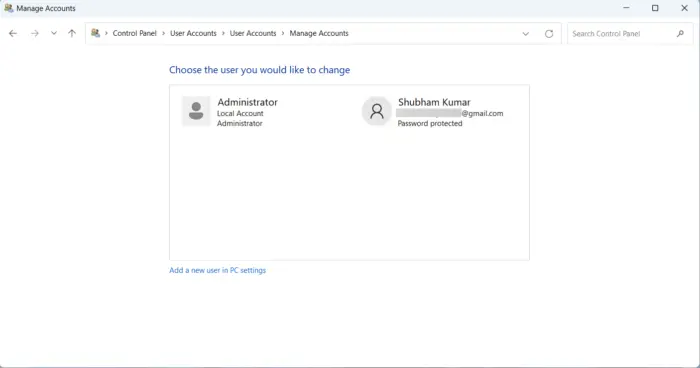
இப்போது திறக்கவும் கோப்பு எக்ஸ்ப்ளோரர் மற்றும் செல்லவும் C:\Users\
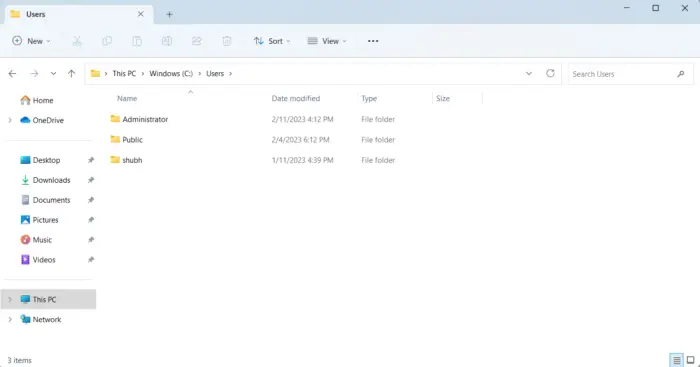
இப்போது அழுத்தவும் CTRL + A அனைத்து கோப்புகளையும் தேர்ந்தெடுக்க மற்றும் CTRL + C அவற்றை நகலெடுக்க.
முடிந்ததும், செல்லவும் C:\Users\
நகலெடுக்கப்பட்ட கோப்புகளை இங்கே ஒட்டவும், கோப்பு எக்ஸ்ப்ளோரரை மூடிவிட்டு, உங்கள் சாதனத்தை மறுதொடக்கம் செய்யவும்.
உங்கள் கணினியை மறுதொடக்கம் செய்தவுடன், புதிய பயனர் கணக்கைப் பயன்படுத்தி உள்நுழைந்து, voila, நீங்கள் முடித்துவிட்டீர்கள்.
சாளரங்கள் உட்பொதிக்கப்பட்ட நிலையான 7 பதிவிறக்க
படி : விண்டோஸ் தொடர்ந்து என்னை A1B2C3 ஐ உள்ளிடும்படி கேட்கிறது
5] சிக்கல் தொடங்கும் முன் ஒரு புள்ளியில் கணினி மீட்டமை
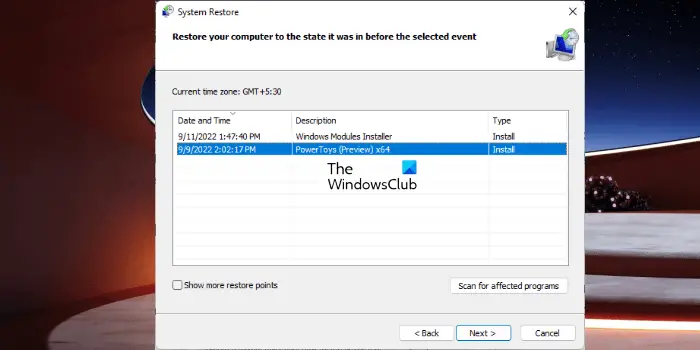
விண்டோஸ் பின் பிழைகள் நிறுவல் தோல்வி அல்லது தரவு சிதைவு காரணமாக ஏற்படலாம், இயக்க முறைமையை மீண்டும் நிறுவாமல் கணினி மீட்டமை உங்கள் சாதனத்தை வேலை செய்யும் நிலைக்கு மாற்றும். அவ்வாறு செய்வது, மீட்டெடுப்பு புள்ளியில் சேமிக்கப்பட்ட கோப்புகள் மற்றும் அமைப்புகளை நிறுவுவதன் மூலம் விண்டோஸ் சூழலை சரிசெய்யும். உங்களால் எப்படி முடியும் என்பது இங்கே கணினி மீட்டமைப்பைச் செய்யவும் . நீங்கள் முன்பு கணினி மீட்டெடுப்பு புள்ளியை உருவாக்கியிருந்தால் மட்டுமே இதைச் செய்ய முடியும் என்பதை நினைவில் கொள்ளவும்.
இது தங்களுக்கு உதவும் என நம்புகிறேன்.














![McUICnt.exe நுழைவு புள்ளி கண்டறியப்படவில்லை பிழை [சரி]](https://prankmike.com/img/antivirus/C1/mcuicnt-exe-entry-point-not-found-error-fix-1.png)
